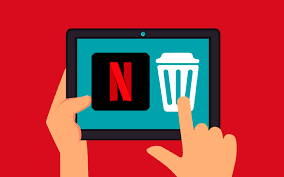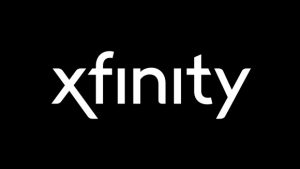Cancelar una suscripción de Netflix es una acción que muchos usuarios pueden necesitar en algún momento. Ya sea por motivos de presupuesto, cambios de preferencias o simplemente para gestionar mejor las suscripciones, saber cómo hacerlo es esencial. En este artículo, te guiamos a través del proceso de cancelación de una cuenta de Netflix, explicando los pasos que debes seguir tanto en un navegador web como en la aplicación móvil. Con esta información, podrás tomar decisiones informadas sobre tu suscripción y gestionarla de manera efectiva.
Tabla de Contenido
- Como Eliminar una Cuenta de Netflix
- Como Cancelar Y Eliminar Una Cuenta De Netflix
- Como Eliminar Cuenta De Netflix En Tv / En Smart Tv
- Como Cancelar Cuenta De Netflix Si No Recuerdo Mi Correo
- Como Cerrar Una Cuenta De Netflix Y Abrir / Agregar Otra
- Como Cancelar Mi Cuenta De Netflix Desde Mi Celular
- Como Cerrar Cuenta De Netflix En Otros Dispositivos
- Página Web y Redes Sociales
- Entradas relacionadas:
Como Eliminar una Cuenta de Netflix
En este post encontrarás las indicaciones de como cancelar suscripcion de cuenta de Netflix en diferentes plataformas y dispositivos, como también como cerrar cuenta y como cancelar cuenta.
Si desea comunicarse con Netflix, al finalizar se encuentran los enlaces de redes sociales y página web, donde podrá contar con otras opciones de contacto, como el número de teléfono de atención de cliente, ubicaciones de oficinas y mas.
Como Cancelar Y Eliminar Una Cuenta De Netflix
Para cancelar y eliminar tu cuenta de Netflix, sigue estos pasos:
- Inicia sesión en Netflix: Ve al sitio web de Netflix e inicia sesión en tu cuenta con tu dirección de correo electrónico y contraseña.
- Dirígete a la configuración de la cuenta: Después de iniciar sesión, haz clic en tu perfil en la esquina superior derecha y selecciona «Cuenta» en el menú desplegable.
- Bajo «Mi perfil», busca la sección «Cancelar membresía»: Verás un enlace que dice «Cancelar membresía». Haz clic en él.
- Confirma la cancelación: Netflix te ofrecerá la opción de «Cancelar membresía». Haz clic en «Finalizar cancelación» para confirmar.
- Elimina tu perfil: Una vez que hayas cancelado tu membresía, considera eliminar los perfiles asociados a tu cuenta. Ve a la sección «Perfiles» en tu configuración de cuenta y selecciona «Eliminar perfil» junto a cada perfil que desees eliminar.
- Cierra la sesión: Finalmente, cierra la sesión de tu cuenta de Netflix en todos los dispositivos en los que hayas iniciado sesión.
Ten en cuenta que después de cancelar tu membresía, aún tendrás acceso a Netflix hasta el final del período de facturación actual. Netflix mantendrá tu historial de visualización y preferencias durante 10 meses, por si decides volver en el futuro. Además, ten en cuenta que si vuelves a registrarte con la misma dirección de correo electrónico, recuperarás tu perfil y datos previos.
Leer también: Como cancelar Tinder
Como Eliminar Cuenta De Netflix En Tv / En Smart Tv
Eliminar tu cuenta de Netflix en un Smart TV varía según la marca y el modelo de tu televisor. Aquí te proporciono los pasos generales que puedes seguir:
Nota: Ten en cuenta que eliminar tu cuenta de Netflix en el Smart TV no cancelará tu suscripción. Si deseas cancelar tu suscripción, debes seguir los pasos que te proporcioné en anteriormente.
En la mayoría de los Smart TVs:
- Enciende tu Smart TV y abre la aplicación de Netflix, si no está abierta.
- Utiliza el control remoto para navegar hasta tu perfil de Netflix o la pantalla de inicio de la aplicación.
- Busca la opción de «Configuración» o «Cuenta» en la parte superior o en el menú principal de Netflix.
- Dentro de la configuración de Netflix, busca una opción que te permita «Cerrar sesión» o «Salir» de tu cuenta.
- Confirma que deseas cerrar sesión en tu cuenta. Esto te llevará a la pantalla de inicio de Netflix, donde deberías ver la opción de «Iniciar sesión».
En algunos Smart TVs
- Enciende tu Smart TV y abre la aplicación de Netflix, si no está abierta.
- Utiliza el control remoto para navegar hasta tu perfil de Netflix o la pantalla de inicio de la aplicación.
- Busca la opción «Configuración» o «Cuenta». Si no puedes encontrar esta opción en la aplicación de Netflix en tu Smart TV, es posible que debas hacerlo a través de un navegador web en una computadora o dispositivo móvil.
- Accede a tu cuenta de Netflix a través de un navegador web en una computadora o dispositivo móvil.
- En la configuración de tu cuenta en la web, busca la sección de «Administrar dispositivos» o «Configuración de dispositivos».
- Desde allí, puedes «Desactivar» o «Cerrar sesión» en tu Smart TV.
Ten en cuenta que los nombres de las opciones y la ubicación de los menús pueden variar según el modelo y la marca de tu Smart TV. Si tienes dificultades para encontrar la opción o si tu televisor funciona de manera diferente, te recomiendo consultar el manual del usuario de tu televisor o ponerse en contacto con el soporte técnico del fabricante de tu Smart TV para obtener instrucciones específicas.
Como Cancelar Cuenta De Netflix Si No Recuerdo Mi Correo
Si no recuerdas la dirección de correo electrónico asociada a tu cuenta de Netflix, pero deseas cancelarla, debes seguir estos pasos:
1. Recuperación de cuenta:
– Intenta recordar todas las direcciones de correo electrónico que podrías haber utilizado para registrarte en Netflix. Anota todas las posibles.
2. Recuperación de contraseña:
– Visita la página de inicio de sesión de Netflix y haz clic en «Iniciar sesión».
– Debajo del campo de contraseña, busca el enlace «¿Necesitas ayuda?» o «¿Has olvidado tu contraseña?» y haz clic en él.
– En la página de recuperación de contraseña, deberás proporcionar una dirección de correo electrónico o un número de teléfono asociado a tu cuenta de Netflix. Introduce todas las direcciones de correo electrónico que has registrado en Netflix y verifica si recibes un correo electrónico de recuperación en alguna de ellas.
3. Contacta a Soporte:
– Si no puedes recuperar la dirección de correo electrónico de esta manera, es recomendable que te pongas en contacto con el soporte de Netflix. Visita la página de ayuda de Netflix y busca la opción de contacto o chat en vivo. Explica tu situación y pide asistencia para cancelar la cuenta.
4. Verificación de identidad:
– Netflix podría requerir información adicional para verificar tu identidad antes de cancelar la cuenta. Prepárate para proporcionar información personal y responder a las preguntas de seguridad que puedan hacer para garantizar que eres el propietario legítimo de la cuenta.
Ten en cuenta que Netflix toma en serio la protección de la privacidad y la seguridad de las cuentas, por lo que el proceso de recuperación o cancelación de la cuenta puede requerir verificación para evitar que terceros cancelen cuentas sin autorización. Si tienes problemas, te recomiendo que te pongas en contacto directamente con el soporte de Netflix para obtener asistencia personalizada en función de tu situación específica.
Como Cerrar Una Cuenta De Netflix Y Abrir / Agregar Otra
Cerrar una cuenta de Netflix y abrir otra es un proceso que implica cancelar tu suscripción actual y luego registrarte nuevamente con una nueva dirección de correo electrónico y un nuevo método de pago. Aquí te guío a través de los pasos generales:
Para cerrar tu cuenta actual:
- Inicia sesión en Netflix usando tu cuenta actual.
- Dirígete a la configuración de la cuenta. Puedes encontrar esta opción generalmente en la esquina superior derecha de la pantalla.
- Busca la opción «Cancelar membresía» o «Cerrar cuenta». Sigue las instrucciones para cancelar tu suscripción actual. Esto desactivará tu cuenta, y seguirás teniendo acceso a Netflix hasta el final del período de facturación actual.
- Si tienes perfiles en la cuenta, considera eliminarlos para que no queden datos personales asociados a tu cuenta.
Para abrir una nueva cuenta:
- Una vez que la cuenta anterior esté cancelada, espera hasta que termine el período de facturación actual.
- Visita el sitio web de Netflix y selecciona «Registrarse» o «Comienza tu mes gratis».
- Ingresa una dirección de correo electrónico diferente de la que utilizaste anteriormente.
- Sigue las instrucciones para crear una nueva cuenta, proporcionando la información necesaria y eligiendo un plan de suscripción.
- Agrega un nuevo método de pago (tarjeta de crédito, PayPal, etc.) para tu nueva cuenta.
- Después de configurar tu nueva cuenta, puedes comenzar a disfrutar de Netflix nuevamente.
Ten en cuenta que no puedes utilizar la misma dirección de correo electrónico para la nueva cuenta que utilizaste para la cuenta anterior, ya que Netflix asocia las direcciones de correo electrónico con cuentas específicas. Además, ten en cuenta que deberás configurar tu perfil y preferencias nuevamente en la nueva cuenta.
Recuerda que algunos contenidos pueden variar según la región geográfica, por lo que es posible que desees seleccionar la región correcta al crear tu nueva cuenta si te has mudado a un lugar diferente.
Como Cancelar Mi Cuenta De Netflix Desde Mi Celular
Puedes cancelar tu cuenta de Netflix desde tu celular siguiendo estos pasos:
- Abre la aplicación de Netflix en tu dispositivo móvil.
- Inicia sesión en tu cuenta si aún no lo has hecho.
- Toca el ícono de tu perfil en la esquina superior derecha para abrir el menú desplegable.
- Selecciona «Cuenta».
- Desplázate hacia abajo en la página de la cuenta y busca la sección «Membresía y facturación». En esta sección, encontrarás un enlace que dice «Cancelar membresía». Toca este enlace.
- Se te redirigirá a una página donde Netflix te informará sobre las consecuencias de la cancelación. Asegúrate de leer toda la información.
- Confirma la cancelación tocando el botón «Finalizar cancelación».
Una vez que completes estos pasos, tu membresía de Netflix se cancelará y no se te cobrarán más tarifas en el futuro. Sin embargo, podrás seguir disfrutando de Netflix hasta el final del período de facturación actual.
Ten en cuenta que si tienes un plan de pago a través de un tercero (como iTunes, Google Play o un proveedor de TV por cable), deberás cancelar la membresía a través de esa plataforma. Los pasos pueden variar según la plataforma de pago, por lo que es importante seguir las instrucciones proporcionadas por esa plataforma específica.
Como Cerrar Cuenta De Netflix En Otros Dispositivos
Para cerrar sesión en tu cuenta de Netflix en otros dispositivos y mantener tu cuenta segura, puedes seguir estos pasos:
1. Cambiar la contraseña: Lo primero que debes hacer es cambiar la contraseña de tu cuenta de Netflix. Esto evitará que otras personas inicien sesión en tu cuenta desde dispositivos no autorizados.
2. Desde un navegador web:
– Inicia sesión en tu cuenta de Netflix desde un navegador web en tu computadora o dispositivo móvil.
– Haz clic en tu perfil en la esquina superior derecha y selecciona «Cuenta».
– Bajo la sección «Configuración», busca la opción «Cerrar sesión en todos los dispositivos» o «Actividad reciente de dispositivos». Esta opción te permitirá cerrar sesión en todos los dispositivos donde tu cuenta esté activa.
3. Desde la aplicación de Netflix:
– Abre la aplicación de Netflix en tu dispositivo móvil.
– Inicia sesión en tu cuenta si aún no lo has hecho.
– Toca el ícono de tu perfil en la esquina superior derecha.
– Selecciona «Cuenta».
– Bajo la sección «Configuración», busca la opción «Cerrar sesión en todos los dispositivos» o «Actividad reciente de dispositivos».
4. Cerrar sesión individualmente: Si deseas cerrar sesión solo en dispositivos específicos, puedes hacerlo siguiendo estos pasos:
– Inicia sesión en tu cuenta de Netflix en un navegador web.
– Ve a «Cuenta» y selecciona «Actividad reciente de dispositivos».
– Verás una lista de dispositivos donde has iniciado sesión. Puedes seleccionar la opción «Cerrar sesión» junto a cada dispositivo específico en el que quieras cerrar sesión.
Una vez que hayas cambiado la contraseña y cerrado sesión en los dispositivos necesarios, tu cuenta de Netflix estará más segura. Además, si sospechas que alguien más está utilizando tu cuenta sin permiso, considera cambiar la contraseña de tu cuenta de correo electrónico, ya que la seguridad de esa dirección es crucial para mantener segura tu cuenta de Netflix.
Página Web y Redes Sociales
Los operadores de atención al cliente también están disponibles todos los días para atender todos sus requerimientos e inquietudes. Para poder obtener información sobre como cancelar suscripcion de cuenta de Netflix, puede acceder a: